LEFT関数 左から指定した文字を取り出す
LEFT関数は文字列の左端から指定した文字を取り出す文字数を指定し取り出します。
=LEFT(文字列,文字数)
②文字数⇛左から取り出す文字数を指定する
(文字数を省略した場合は【1】をしていしたとみなされ左端1文字取り出されます)
(例) 左から3文字を取り出してみましょう。
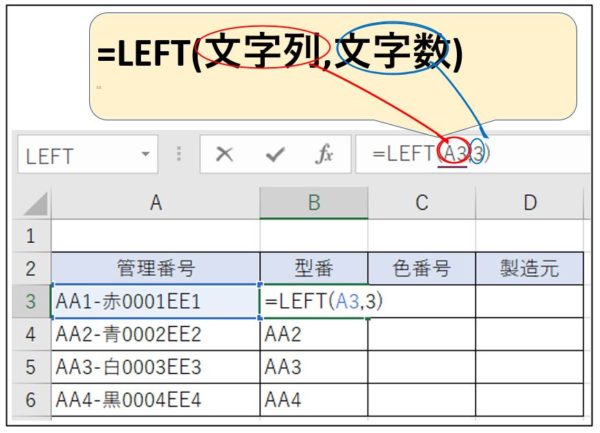
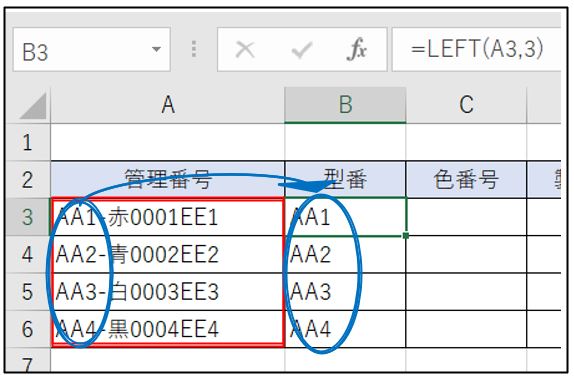
LEFT関数で左から指定した文字数3文字
取り出すことが出来ました。
LEFT関数とFIND関数との組み合わせも(文字を探して取り出す)参考記事は↓🔗
RIGHT関数 右端から指定した文字を取り出す
文字列右端から文字を取り出すにはright関数を使う
LEFT関数も、MID関数も同じ文字列操作なのだが、右と左、中間からではそれぞれ大違い!
RIGHT関数は文字列の右端から取り出す文字数を指定し、取り出す。
=RIGHT(文字列,文字数)
②文字数⇛右から取り出す文字数を指定する
(文字数を省略した場合は【1】をしていしたとみなされ右端1文字取り出されます)
(例Ⅰ)右から3文字取り出してみましょう。
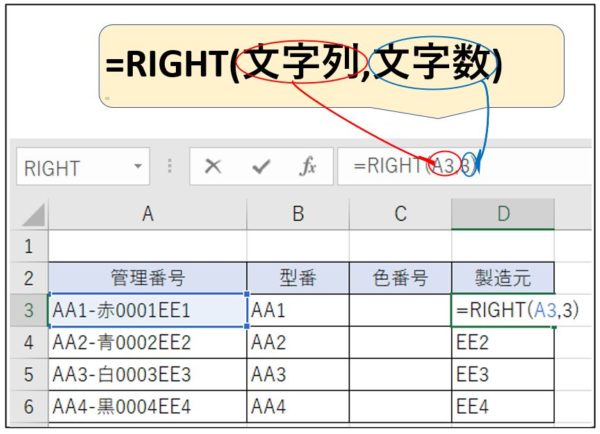
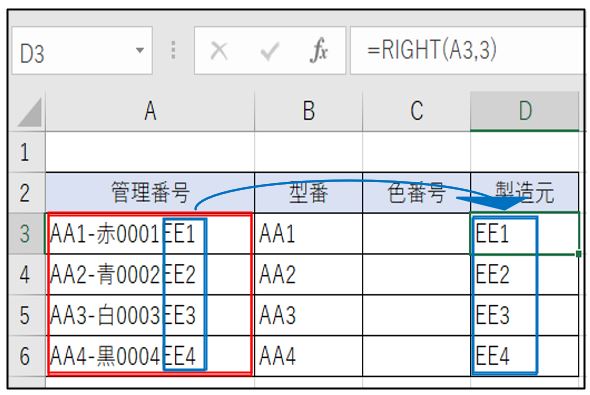
RIGHT関数で右から指定した文字を3文字取り出すことが出来ました。
(例Ⅱ)例えば 住所など都道府県だけ取り出したい他、それ以降を取り出す。
など、下の例は
高知県高知市の文字列から,右から3文字取り出す。
=RIGHT(文字列,文字数)
(高知県高知市の入力されているA1は文字列,3は文字数)⇛ 右から3文字取り出された!
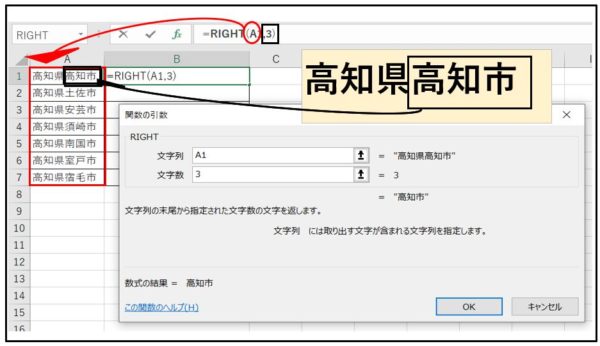
もしこんな場合A8に新しく文字を⇛高知市土佐清水市と入力してみた。
取り出す文字数を(3)と指定していたので(清水市)
こんな時は取り出す文字数を3から5に指定し直してやればいいのです。
とは言え沢山データがある中それは大変かなと思います。
この後で説明するMID関数の(例)を理解してからMID関数の末尾で説明します。
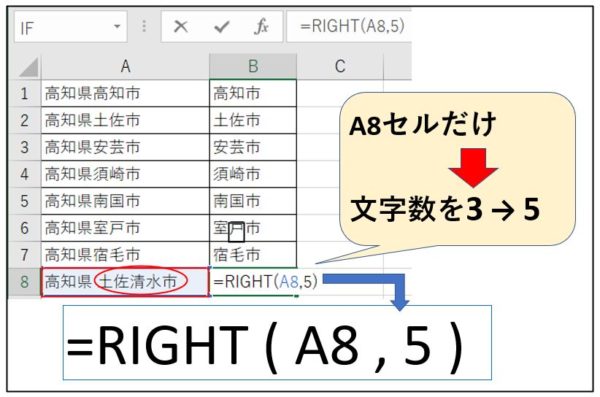
MID関数文字列指定した位置から文字を取り出す
MID関数は文字列から何文字文字を取り出すかを指定して 中間から(先頭開始位置を指定)取り出します。
=MID(文字列,開始位置,文字数)
(文字列)管理番号から(開始位置)色番号【5】を指定し(文字列)【5】を取り出す。
色番号 ⇛ 開始位置5 文字数5が取り出されました。
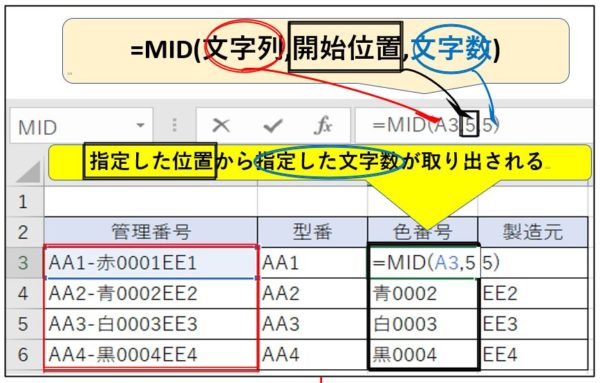
文字列が不規則な場合の対処法!IF関数を合わせる
上の説明でRIGHT関数の住所⇛高知県高知市から右3文字取り出すで、RIGHT関数では右から3文字だと高知市が取り出された
これをLEFT関数で左から3文字だと高知県が取り出されるわけだが、
住所はデータそのものが不規則で〇〇県もあれば〇〇〇県もあるのでMID関数で【1文字県】を取り出す,もし~ならば(もし県ならば文字をLEFT関数で4文字取り出すに
でなければ偽の場合3文字取り出すにする。
(例)
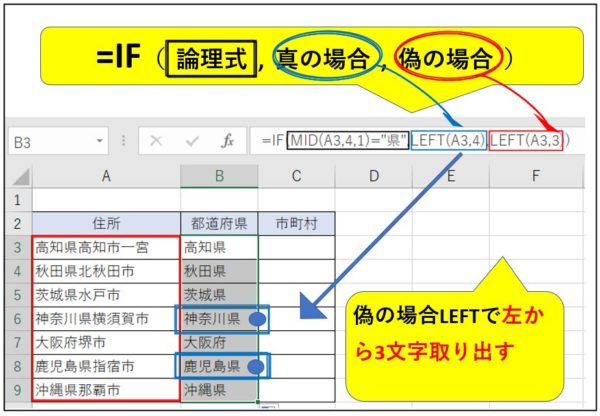
これなら4文字目が県ならばLEFT関数で左から4文字取り出す。
そうでなければ、LEFT関数で左から3文字取り出す。


